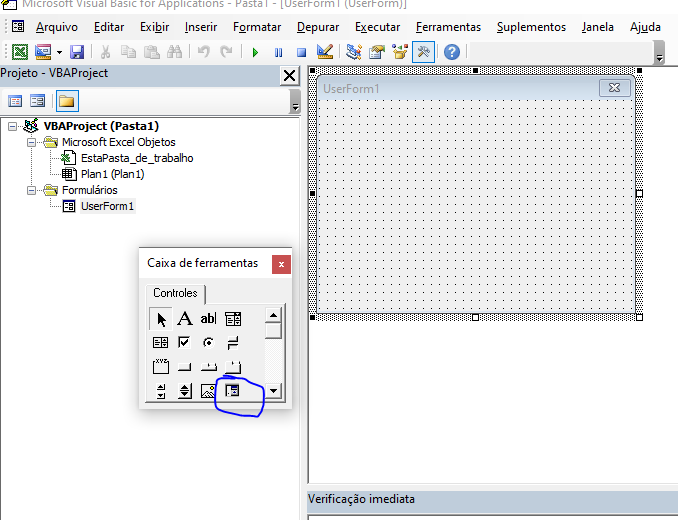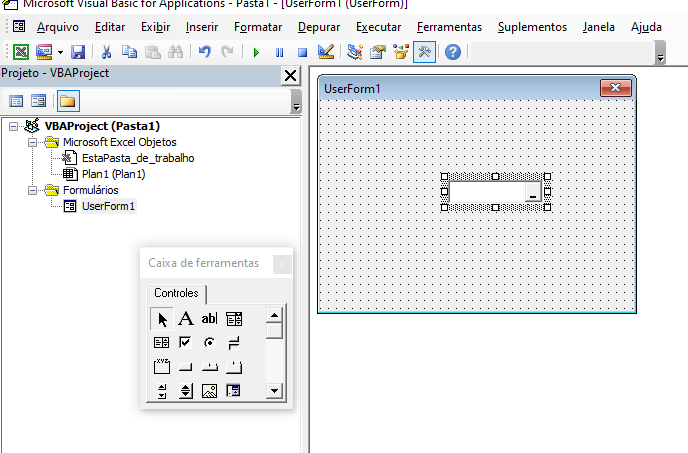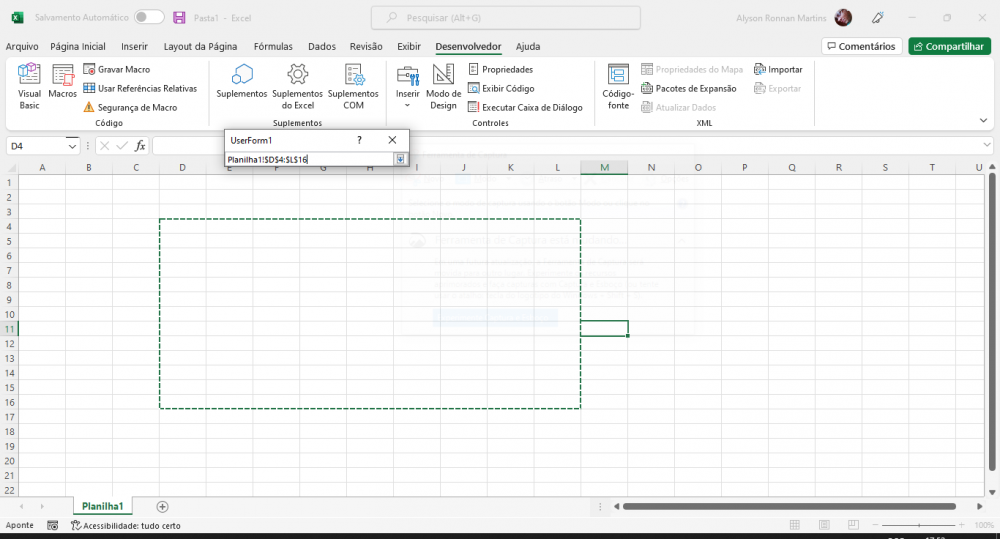-
Total de itens
847 -
Registro em
-
Última visita
Tudo que Alyson Ronnan Martins postou
-

Como fazer um loop para executar vlookup procurando em varias colunas?
pergunta respondeu ao dark_skittles de Alyson Ronnan Martins em VBA
Boa noite @dark_skittles Teria um pequeno exemplo para olharmos? -
O arquivo .htaccess é um arquivo de configuração que é usado pelos servidores web Apache e outros servidores baseados em Apache, como o Nginx. Ele é geralmente colocado na raiz do diretório do site e é usado para fazer configurações específicas para o site, como redirecionamento de URL, proteção de diretórios com senha, entre outras configurações. No caso específico que você mencionou, o conteúdo do arquivo .htaccess estava redirecionando todas as solicitações para o endereço IP local 127.0.0.1 na porta 80, o que pode ter causado o erro 403 que o seu irmão relatou ao tentar acessar o projeto PHP pelo tablet ou celular. Ao remover o arquivo .htaccess, você removeu a configuração de redirecionamento e permitiu que o projeto PHP fosse acessado normalmente. É importante lembrar que o arquivo .htaccess pode conter configurações importantes para o funcionamento do site, por isso é recomendado fazer uma cópia de backup antes de fazer qualquer alteração no arquivo. Se você não sabe exatamente o que está fazendo, é recomendado procurar a ajuda de um profissional ou do suporte técnico da sua hospedagem. Se você precisa recriar o arquivo .htaccess, você pode criar um novo arquivo vazio e inserir as configurações necessárias. RewriteEngine On RewriteCond %{REQUEST_FILENAME} !-d RewriteCond %{REQUEST_FILENAME} !-f RewriteRule ^ index.php [L]
-

Uma forma maliciosa de alterar o cadastro de cliente
pergunta respondeu ao Frank K Hosaka de Alyson Ronnan Martins em PHP
Eu recomendaria troca o input por uma label normal e colocar o input com hidden assim ele vai estar lá escondido e o valor vai estar aparecendo. -

Comando que direcione excluir linha em outra planilha
pergunta respondeu ao Albino Soares de Alyson Ronnan Martins em VBA
Boa tarde. Para excluir uma linha em uma planilha específica, você precisa referenciar a planilha na qual a linha está localizada usando a propriedade "Worksheets". Você pode fazer isso modificando a linha onde você define a variável "ult_linha" para: ult_linha = Worksheets("Plan6").cells(rowns.count, "A").End(xlUp).Row Isso irá definir "ult_linha" como o número da última linha na Plan6 que contém dados na coluna A. Em seguida, dentro do loop "For", você precisa modificar as referências de célula para incluir a Plan6. Você pode fazer isso adicionando "Worksheets("Plan6")." antes das referências de célula. Por exemplo: If Worksheets("Plan6").Cells(linha, 18).Value = valor_processo Then Worksheets("Plan6").Range(Worksheets("Plan6").Cells(linha, 1), Worksheets("Plan6").Cells(linha, 42)).Delete Shift:=xlUp linha = linha - 1 End If Isso irá excluir a linha correspondente ao processo "valor_processo" na Plan6. Com o tempo se sua função ficar mais lenta troque o for pelo find -

Limitar datas em TextBox formatada para data
pergunta respondeu ao Alcir de Alyson Ronnan Martins em VBA
Boa tarde. Para limitar a entrada de datas em um TextBox no VBA, você pode usar o evento "BeforeUpdate" para validar se a data está dentro do intervalo desejado e, em seguida, permitir ou impedir que o usuário insira a data. Aqui está um exemplo de como limitar a entrada de datas a partir de 1971: Private Sub TextBox1_BeforeUpdate(ByVal Cancel As MSForms.ReturnBoolean) If Me.TextBox1.Value < DateSerial(1971, 1, 1) Then MsgBox "A data deve ser igual ou superior a 01/01/1971." Cancel = True End If End Sub Explicação: O evento "BeforeUpdate" é acionado antes que o valor do TextBox seja atualizado. A função "DateSerial" cria uma data com base em três argumentos: o ano, o mês e o dia. Se a data inserida pelo usuário for anterior a 01/01/1971, uma mensagem de aviso será exibida e a atualização será cancelada. Para limitar a entrada de datas entre um intervalo específico, você pode usar o mesmo código acima, porém ajustando a condição da seguinte maneira: Private Sub TextBox1_BeforeUpdate(ByVal Cancel As MSForms.ReturnBoolean) If Me.TextBox1.Value < DateSerial(1971, 1, 1) Or Me.TextBox1.Value > DateSerial(2001, 12, 31) Then MsgBox "A data deve estar entre 01/01/1971 e 31/12/2001." Cancel = True End If End Sub Nesse caso, se a data inserida pelo usuário for anterior a 01/01/1971 ou posterior a 31/12/2001, uma mensagem de aviso será exibida e a atualização será cancelada. -
Bom dia. Tenta usar o código abaixo: Dim strPath As String Dim strPathAndName As String strPath = ActiveDocument.Path 'Obtém o caminho da pasta do documento ativo strPathAndName = strPath & "\" & ActiveDocument.Name 'Concatena o caminho com o nome do documento MsgBox strPathAndName 'Mostra o caminho completo do documento em uma caixa de mensagem
-

Não consigo usar o json no PHP [Resolvido]
pergunta respondeu ao Frank K Hosaka de Alyson Ronnan Martins em PHP
Deu certo o que precisa? -
Segue um link de exemplo Planilha exemplo
-
Bom dia. Imaginando o seu projeto, pensaria em colocar um "tabela dinâmica" fazendo aparecer os 20 produtos na e seus valores. Agora no formulário poderia ser um listbox ou inputs e labels, você teria uma planilha exemplo que possa enviar? (para saber qual seria a ideia do formulário.)
-

Código para carregar somente o tipo da descrição escolhida.
pergunta respondeu ao riberex00 de Alyson Ronnan Martins em VBA
Boa noite @riberex00 Foi criado o comando "PesquisaAvancada": Public Sub PesquisarAvancado(Categoria As String, Valor As String) Dim shBase As Worksheet 'Planilha de base Dim shPesq As Worksheet 'Planilha para exibir dados da pesquisa Dim lCategorias As Long 'Linha para cabeçalho das categorias Dim ultimaColunaBase As Long 'Ultima coluna da tabela "base" Dim ultimaLinhaBase As Long 'Ultima linha da tabela "base" Dim y As Long 'Variável para coluna do "FOR" Dim x As Long 'Variável para linha do "FOR" Dim novaLinhaPesquisa As Long 'Nova linha na planliha "Pesquisar" Set shBase = Sheets("BASE_DADOS") Set shPesq = Sheets("PESQUISAR") lCategorias = 3 novaLinhaPesquisa = 11 ultimaColunaBase = shBase.Cells(lCategorias, Columns.Count).End(xlToLeft).Column ultimaLinhaBase = shBase.Cells(Rows.Count, "A").End(xlUp).Row 'Idenfificar a coluna igual ao texto da categoria For y = 1 To ultimaColunaBase Step 1 If shBase.Cells(lCategorias, y).Value = UCase(Categoria) Then 'Pesquisar em todas as linhas para verificar se o "Valor" é igual ao da célula For x = lCategorias + 1 To ultimaLinhaBase Step 1 'Identificar as linhas que estejam com o mesmo valor If shBase.Cells(x, y).Value = Valor Then 'Agora deve passar as informações para tabela pesquisa shPesq.Cells(novaLinhaPesquisa, "B").Value = shBase.Cells(x, "A").Value shPesq.Cells(novaLinhaPesquisa, "C").Value = shBase.Cells(x, "B").Value shPesq.Cells(novaLinhaPesquisa, "D").Value = shBase.Cells(x, "C").Value shPesq.Cells(novaLinhaPesquisa, "E").Value = shBase.Cells(x, "D").Value shPesq.Cells(novaLinhaPesquisa, "F").Value = shBase.Cells(x, "E").Value shPesq.Cells(novaLinhaPesquisa, "G").Value = shBase.Cells(x, "F").Value shPesq.Cells(novaLinhaPesquisa, "H").Value = shBase.Cells(x, "G").Value shPesq.Cells(novaLinhaPesquisa, "I").Value = shBase.Cells(x, "H").Value novaLinhaPesquisa = novaLinhaPesquisa + 1 End If Next x End If Next y End Sub Esse procedimento precisa receber o valor dos dois campos ComboBox que estão na planilha, por esse motivo ao clicar no botão ele passa a informação para o procedimento: Public Sub ButtonPesquisar() LimparPesquisa PesquisarAvancada CmbTipo.Value, CmbDescricao.Value End Sub Antes de iniciar o processo de pesquisa foi colocado o procedimento para limpar a planilha de pesquisa: Public Sub LimparPesquisa() Dim uLinha As Long uLinha = Cells(Rows.Count, "B").End(xlUp).Row If uLinha > 10 Then Range("B11:I" & uLinha).ClearContents End If End Sub Faz o teste para ver se funciona Planilha anexada no google drive https://drive.google.com/file/d/1_RofueQevo92sxEuIGpfkwi2Z_y1dWB_/view?usp=sharing -

Código para carregar somente o tipo da descrição escolhida.
pergunta respondeu ao riberex00 de Alyson Ronnan Martins em VBA
Serve sim. manda o link do GoogleDrive ou OneDrive com o arquivo agora. -

Código para carregar somente o tipo da descrição escolhida.
pergunta respondeu ao riberex00 de Alyson Ronnan Martins em VBA
Boa tarde. Tem um arquivo que possa postar para ajudar a exemplificar mais rápido? -
Boa tarde, não entendi se é um comentário ou uma crítica. Esse é um forum para compartilhamento de conhecimento e se tivermos passado por um problema parecido ajudamos, no tempo que tivermos disponível. Eu por exemplo já ajudei algumas vezes e nunca recebi um centavo por qualquer ajudar. Se precisar de algo mais específico poste a planilha que apresentar o problema para baixar e tentar ajudar.
-

Projeto pronto em VB Procurando orientação para instalador.
pergunta respondeu ao Naluisio de Alyson Ronnan Martins em Visual Basic
Boa noite. Mesmo que seu projeto não seja em access recomento olhar esse Artigo: https://www.usandoaccess.com.br/tutoriais/video-sistema-shareware-com-libercao-online.asp?id=1#inicio -

O melhor tutorial para Lavarel Sail
pergunta respondeu ao Frank K Hosaka de Alyson Ronnan Martins em PHP
Muito boa recomendação, nunca peguei o Laravel ou usei o composer, sem fui dos que vão direto no PHP. Dependendo do seu projeto recomendo fortemente olha o desenvolvimento em NodeJS. Hoje as soluções que eu trabalho são votadas a resolver problemas em JS usando apenas eles. E estou no mesmo barco que você, tentei usar o Docker recentemente e não consegui de jeito alguma e algumas pessoas que conheço se queixaram justamente dessa aplicação para de funcionar. -
Boa tarde @gustavoandretta. Da sim para fazer com o VBA, porém para entender melhor teria como enviar uma planilha com alguns dados "fictícios" somente para fazer a primeira parte que precisa?
-

Cópia de linhas e transposição de dados com padrões de repetição
pergunta respondeu ao Maicon Basso dos Santos de Alyson Ronnan Martins em VBA
Bom dia @Maicon Basso dos Santos Você quer copiar quando mudar o nome ou realmente a cada 35 linhas? -

Seleção dinâmica de intervalos
pergunta respondeu ao joaopaulocaetano de Alyson Ronnan Martins em Visual Basic
-

Seleção dinâmica de intervalos
pergunta respondeu ao joaopaulocaetano de Alyson Ronnan Martins em Visual Basic
-

Seleção dinâmica de intervalos
pergunta respondeu ao joaopaulocaetano de Alyson Ronnan Martins em Visual Basic
Boa tarde @joaopaulocaetano Tem várias maneiras, uma das maneiras que uso é para identificar a ultima linha preenchida. ultimaLinha = Sheets("Sua planilha").cells(Rows.count, "A").end(xlup).row -

Ajuda com String SQL para combos dependentes
pergunta respondeu ao mmo515 de Alyson Ronnan Martins em VBA
Você já usou um accdr? ou alguma maneira de segurança para seu sistema access? -

Ajuda com String SQL para combos dependentes
pergunta respondeu ao mmo515 de Alyson Ronnan Martins em VBA
Boa tarde @mmo515 Não entendi a necessidade de usar VBA para adicionar um combobox com um dado do formulário. A maneira mais simples é adicionar um combobox e nele você selecionar os dado de outra tabela. Olha se conseguiu entender, se não conseguir posso te ajudar as 18:00. Aguardo. -

enviar imagem do excel para o outlook
pergunta respondeu ao Renato Knupp de Alyson Ronnan Martins em VBA
Boa tarde @Renato Knupp Eu pesquisei e encontrei o seguinte artigo: Tens de incluir a imagem e escondê-la. A posição 0 vai adicioná-la e escondê-la, o 1 é a constante do Outlook olByValue. .Attachments.Add FILENAME, 1, 0 Assim que adicionares a imagem tens de utilizar a src como src="cid:FILENAME.jpg". Experimenta adicionar esta linha: .Attachments.Add "G:\SETOR DE CADASTRO\WELLINGTON\SIGN.jpg", 1, 0 E no html: .HTMLBody = Email_Body & "<html><body><img src='cid:SIGN.jpg'></body></html>" Fonte: Link -

Listbox com nome concatenado não reconhece como objeto!!! o que fazer
pergunta respondeu ao rodrigo21sf de Alyson Ronnan Martins em VBA
Bom dia @rodrigo21sf Você teria como mandar uma planilha com o userform (mesmo com dados fictícios). -

Ocultar linha com base em múltiplos critérios.
pergunta respondeu ao Laiza dos Santos Mendes de Alyson Ronnan Martins em VBA
Bom dia @Laiza dos Santos Mendes Podemos fazer essa "ocultação de varias maneira" a que eu mais uso é o For para fazer um loop passando por todas as linhas e ocultando elas. Exemplo: Public Sub cOcultarLinhas() Dim Coluna As Long Dim ultimaLinha As Long Dim charLeft As String Coluna = 3 'Coluna "C" ultimaLinha = ActiveSheet.Cells(Rows.Count, Coluna).End(xlUp).Row 'Pegar a ultima linha da coluna For r = 1 To ultimaLinha charLeft = Left(ActiveSheet.Cells(r, Coluna).Value, 2) 'As duas primeiras letra If charLeft = "06" Or charLeft = "07" Or charLeft = "10" Or charLeft = "17" Then 'Se uma das opções forem corretas ele vai ocultar a linha ActiveSheet.Rows(r).EntireRow.Hidden = True End If Next r End Sub